Ondervragen
Probleem: Hoe Spybot te verwijderen – Zoeken en vernietigen?
Ik gebruik Spybot al een tijdje, maar ik keurde sommige functies niet goed. Ik wil het vervangen door een ander beveiligingshulpmiddel, maar Spybot kan niet worden verwijderd. Vertel me de specifieke kenmerken van de Spybot-verwijdering. Bedankt!
Opgelost antwoord
Spybot – Zoeken en vernietigen is een legitieme anti-spyware tool ontwikkeld en onderhouden door Safer-Networking Ltd. Het is compatibel met Microsoft Windows OS en ondersteunt alle versies. Het beschermt een webbrowser door bestanden en het systeem te scannen op spyware en andere schadelijke software. Spybot is uitermate handig als secundair beveiligingshulpmiddel – een aanvulling op een professionele antivirus omdat deze laatste spyware vaak niet detecteert. Spyware is een type malware dat door oplichters wordt gebruikt voor het verzamelen van persoonlijke informatie, browse-activiteiten, toetsaanslagen, wachtwoorden en andere waardevolle gegevens van mensen. Bovendien heeft het een negatieve invloed op de prestaties van het doelsysteem door andere malware te downloaden, pc's aan te passen instellingen, de snelheid van de internetverbinding verlagen, de instellingen van de webbrowser beschadigen en andere afgekeurde activiteiten.
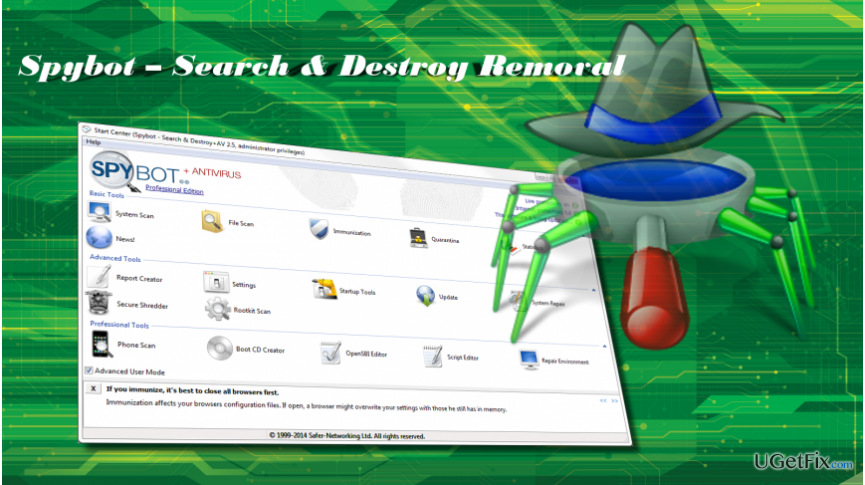
Ondanks het feit dat de tool legitiem en nuttig is om het systeem te beschermen, kiezen veel mensen voor: Spybot – Search & Destroy verwijderen. Mensen zijn vrij om te kiezen, maar beveiligingstools verzetten zich vaak tegen verwijdering. Weinig mensen hebben ons geïnformeerd over de moeilijkheden bij het verwijderen van Spybot.
Spybot verwijderen – Search & Destroy
Om deze bestanden te verwijderen, moet u een gelicentieerde versie van Reimage Reimage software verwijderen.
Als u problemen ondervindt met het verwijderen van apps op Windows, raden we u aan een professioneel hulpprogramma voor het verwijderen van software te gebruiken. We raden aan om Perfect verwijderprogramma. Download de tool en volg de instructies op het scherm om deze te installeren. Configureer het daarna om het hulpprogramma Spybot – Search & Destroy te vinden en te verwijderen. De toepassing kan echter ook handmatig worden verwijderd door deze stappen te volgen:
Spybot-proces beëindigen
- druk op Windows-toets + I en open Personalisatie.
- Klik Begin en zet uit Gebruik Start volledig scherm optie.
- Druk vervolgens op Ctrl + Alt + Delete en open Taakbeheer.
- Lokaliseer het proces van Spybot, klik erop en selecteer Einde taak.
- Klik nu met de rechtermuisknop op het Spybot-pictogram op de taakbalk en selecteer Sluiten.
Spybot verwijderen – Zoeken en vernietigen via het Configuratiescherm
- Klik met de rechtermuisknop op Windows-toets en selecteer Controlepaneel.
- Open Programma's en functies appeltje.
- Scroll naar beneden om Spybot – Search & Destroy te vinden.
- Dubbelklik erop en selecteer Verwijderen. Volg de instructies op het scherm om het verwijderen te voltooien.
Spybot verwijderen – Zoek en vernietig restjes
Open de root-drive van uw pc (meestal C: drive) en verwijder de volgende mappen ervan:
C:\\Program Files (x86)\\Spybot – Zoeken en vernietigen
C:\\ProgramData\\Spybot – Zoeken en vernietigen
OPMERKING: meestal is de map Program Data verborgen. Daarom, om het te verwijderen, moet je het eerst zichtbaar maken.
Als u Windows 10 gebruikt, opent u Windows Zoeken en typ map. Selecteer Toon verborgen bestanden en mappen optie. de open Geavanceerde instellingen, selecteer Verborgen bestanden, mappen en stations weergevenen klik op oke.
Verwijder Spybot – Zoek en vernietig restjes uit het Windows-register
- druk op Windows-toets + R, typ regediten druk op Binnenkomen.
- Zoek en verwijder de HKEY_CURRENT_USER\\Software\\Safer Networking Limited\\ en HKEY_LOCAL_MACHINE\\SOFTWARE\\Safer Networking Limited\\ mappen.
- Klik daarna op Bewerk en selecteer Vinden.
- Binnenkomen Spybot en controleer of er resultaten worden geleverd.
- Verwijder alle restanten en sluit de Register-editor.
- Start ten slotte het systeem opnieuw op.
Verwijder programma's met slechts één klik
U kunt dit programma verwijderen met behulp van de stapsgewijze handleiding die u wordt aangeboden door ugetfix.com-experts. Om u tijd te besparen, hebben we ook tools geselecteerd waarmee u deze taak automatisch kunt uitvoeren. Als je haast hebt of als je denkt dat je niet genoeg ervaring hebt om het programma zelf te verwijderen, gebruik dan gerust deze oplossingen:
Bieden
doe het nu!
DownloadenverwijderingssoftwareGeluk
Garantie
doe het nu!
DownloadenverwijderingssoftwareGeluk
Garantie
Als het je niet gelukt is om het programma te verwijderen met behulp van Reimage, laat ons ondersteuningsteam dan weten wat je problemen zijn. Zorg ervoor dat u zoveel mogelijk details verstrekt. Laat ons alstublieft alle details weten waarvan u denkt dat we die moeten weten over uw probleem.
Dit gepatenteerde reparatieproces maakt gebruik van een database van 25 miljoen componenten die elk beschadigd of ontbrekend bestand op de computer van de gebruiker kunnen vervangen.
Om een beschadigd systeem te repareren, moet u de gelicentieerde versie van Reimage hulpprogramma voor het verwijderen van malware.

Toegang tot geografisch beperkte video-inhoud met een VPN
Privé internettoegang is een VPN die kan voorkomen dat uw internetprovider, de regering, en derden om uw online te volgen en u volledig anoniem te laten blijven. De software biedt speciale servers voor torrenting en streaming, waardoor optimale prestaties worden gegarandeerd en u niet wordt vertraagd. Je kunt ook geografische beperkingen omzeilen en diensten als Netflix, BBC, Disney+ en andere populaire streamingdiensten zonder beperkingen bekijken, waar je ook bent.
Betaal geen ransomware-auteurs - gebruik alternatieve opties voor gegevensherstel
Malware-aanvallen, met name ransomware, vormen verreweg het grootste gevaar voor uw foto's, video's, werk- of schoolbestanden. Omdat cybercriminelen een robuust coderingsalgoritme gebruiken om gegevens te vergrendelen, kan het niet langer worden gebruikt totdat er losgeld in bitcoin is betaald. In plaats van hackers te betalen, moet je eerst proberen alternatieve te gebruiken herstel methoden die u kunnen helpen om ten minste een deel van de verloren gegevens op te halen. Anders kunt u ook uw geld verliezen, samen met de bestanden. Een van de beste tools die ten minste enkele van de gecodeerde bestanden kunnen herstellen - Gegevensherstel Pro.